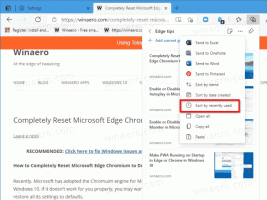Accédez à la liste des applications Android en cours d'exécution (récentes) via la zone de notification et l'écran d'accueil
Si vous avez un appareil Android tel que celui de Samsung qui vous oblige à appuyer sur un bouton matériel pour accéder aux applications récemment ouvertes, vous voudrez peut-être savoir s'il existe un autre moyen d'accéder à cette liste. Dans cet article, nous verrons comment vous pouvez accéder à la liste des applications récentes d'Android d'une manière alternative afin de pouvoir fermer rapidement les processus d'arrière-plan de ces applications ou basculer plus rapidement entre les applications en cours d'exécution.
Les applications ne se ferment pas sur Android lorsque vous appuyez sur le bouton Accueil ou Retour. Au lieu de cela, ils continuent à fonctionner en arrière-plan et si vous ne les utilisez pas pendant une période suffisamment longue, ils sont suspendus.
Android ne ferme intentionnellement pas les applications tout de suite afin qu'elles puissent être démarrées instantanément lorsque vous y basculez à nouveau. À l'état suspendu, ils ne consomment pas la puissance de traitement de votre appareil et ne réduisent pas la batterie, mais ils prennent de la mémoire. Si Android commence à manquer de mémoire, les applications que vous n'avez pas utilisées depuis un certain temps se ferment d'abord automatiquement.
Mais si vous souhaitez fermer certaines applications spécifiques et libérer de la mémoire, vous pouvez indiquer au système d'exploitation que vous n'en avez plus besoin une fois que vous avez fini de les utiliser. Pour ce faire, la méthode standard dans Android consiste à appuyer sur un bouton de votre appareil, ce qui affiche une liste des tâches de toutes les applications en cours d'exécution. Le bouton sur lequel appuyer ou appuyer longuement varie sur chaque appareil, mais pour certains téléphones et tablettes, il s'agit d'un bouton matériel, alors que pour certains appareils, il s'agit d'un bouton tactile. Une fois que la liste des tâches s'affiche, vous pouvez faire glisser et faire glisser les applications de gauche à droite. Glisser de gauche à droite met fin aux processus d'arrière-plan qui existent pour cette tâche et signale au système d'exploitation qu'il peut fermer tous les services ou les processus toujours en cours d'exécution associés à la tâche.
Cette liste de tâches ne sert pas uniquement à fermer des applications, c'est aussi la façon dont vous basculez entre les applications en appuyant sur la vignette donc même si vous ne fermez jamais les applications, vous devrez peut-être accéder fréquemment à cette liste pour passer directement à une autre application.
Maintenant, pour les appareils qui ont un bouton tactile, ce n'est pas un problème mais pour ceux qui ont un bouton matériel comme la gamme d'appareils Samsung Galaxy, appuyer et maintenir tout le temps n'importe quel bouton matériel peut ne pas être le cas pratique. Parce que c'est un bouton matériel, chaque fois que vous appuyez dessus, cela provoque une usure normale. Une application Android appelée Bouton rapide des applications récentes rend cela plus facile. Ce qu'il fait, c'est qu'il met une notification persistante/continue qui reste toujours dans la barre de notification supérieure. Au lieu d'appuyer sur un bouton matériel et de le maintenir enfoncé, vous pouvez glisser du haut vers le bas et appuyer rapidement sur « Lancer les applications récentes » pour afficher toutes les applications en cours d'exécution.
Bouton rapide des applications récentes met également un raccourci sur votre écran d'accueil pour afficher les applications récentes, il n'est donc pas nécessaire d'appuyer sur un bouton matériel. Les applications s'exécutent au démarrage de votre appareil.
Mots de clôture
Si vous utilisez un lanceur Android, il se peut qu'il ait déjà un bouton quelque part pour afficher les applications récentes. De même, si votre appareil dispose d'un bouton tactile pour afficher la liste des applications récentes, cela peut ne pas avoir d'importance, mais sinon vous pouvez trouver cette petite application pratique si vous voulez éviter d'appuyer sur les boutons matériels de votre appareil tout le temps. Certains peuvent même trouver un moyen plus rapide d'afficher la liste des applications récentes, tandis que pour d'autres, cela peut augmenter la durée de vie des boutons matériels.